如何在word中输入商标版权符号?
如何在word中输入商标版权符号?
由于工作需要,有些用户在编辑word文档时,需要输入商标符号、版权符号等其他特殊符号,那么word怎么快速输入商标版权符号?方法很简单,下面我们快快来学习一下吧。
步骤
1、打开word空白文档,点击插入-符号-其他符号。
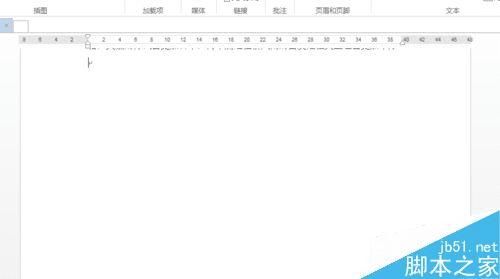
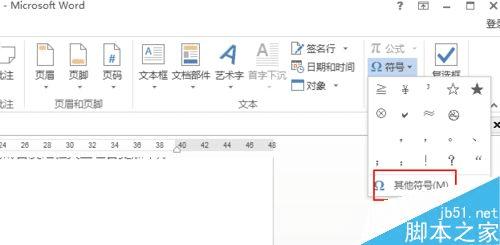
2、调出符号对话框。

3、选择特殊符号,商标-插入,这时候就插入成功了。
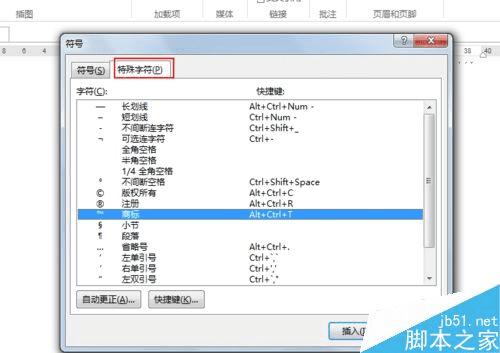

4、点击左侧的自动更正,发现输入括号的C、R、TM,都可以调出快速得到商标。

5、输入一下试一下吧。
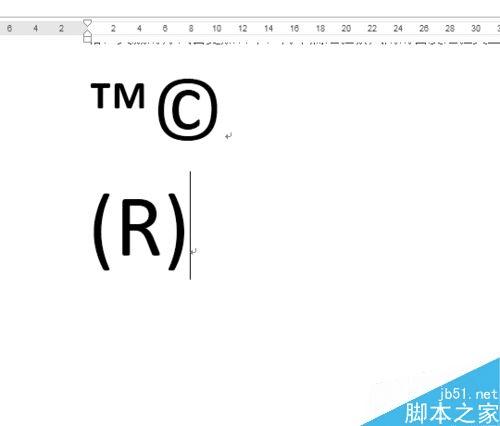
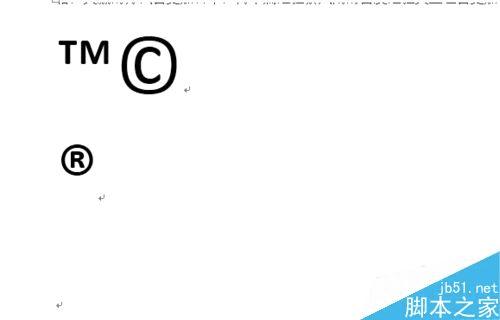
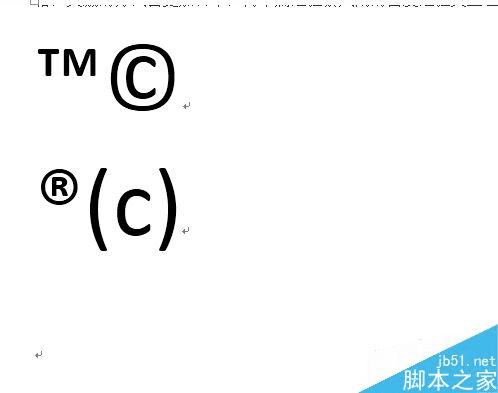
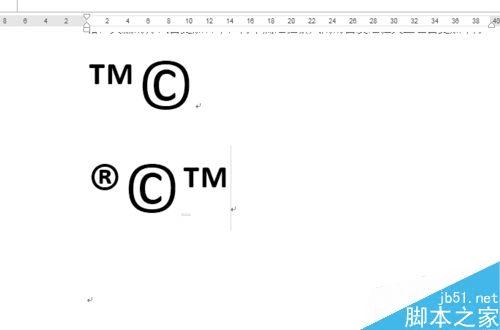
以上就是word快速输入商标版权符号方法介绍,操作很简单的,大家按照上面步骤进行操作即可,希望能对大家有所帮助!